Цифровая подпись драйверов в Windows 7 — это обязательная системная проверка подлинности драйвера перед его установкой. Это защитная мера, которая гарантирует, что драйверы, установленные в системе, не повредят работу операционной системы.
Однако, в некоторых случаях, отключение проверки подписи драйверов может быть необходимо. Например, когда вам нужно установить старый драйвер, не имеющий цифровой подписи, или когда вы хотите установить драйвера от сторонних разработчиков, которые не могут или не желают подписывать свои драйвера.
Существует несколько способов отключить обязательную проверку цифровой подписи драйверов в Windows 7. Один из них — использование программы под названием Driver Signature Enforcement Overrider . Данное программное обеспечение позволит вам включить или отключить проверку подписи драйвера на вашем компьютере.
Чтобы включить или отключить проверку подписи драйвера с помощью Driver Signature Enforcement Overrider, вам необходимо загрузить программу и запустить ее. Затем следуйте инструкциям на экране, чтобы включить или отключить проверку подписи драйвера в Windows 7. Обратите внимание, что данная программа может быть полезна только для опытных пользователей и использование ее может повлечь за собой непредсказуемые результаты, поэтому будьте осторожны при использовании.
Отключение проверки подписи драйверов в Windows 7
В Windows 7 существует обязательная проверка цифровой подписи для установки драйверов. Эта функция требуется для обеспечения безопасности и защиты системы от потенциально опасных драйверов. Однако, в некоторых случаях пользователю может понадобиться отключить эту проверку.
Использование программы DSEO
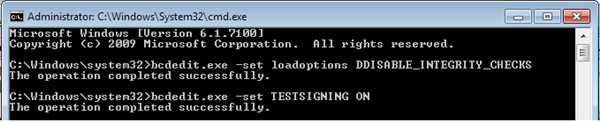
Для отключения проверки подписи драйверов можно воспользоваться программой DSEO (Driver Signature Enforcement Overrider). Эта программа позволяет временно отключить цифровую подпись и установить неподписанный драйвер.
Шаги по отключению проверки подписи драйверов с помощью программы DSEO:
- Скачайте программу DSEO с официального сайта разработчика.
- Установите программу на вашем компьютере.
- Запустите программу от имени администратора.
- В главном окне программы нажмите кнопку Enable Test Mode.
- Перезагрузите компьютер, чтобы включить тестовый режим.
- Теперь вы можете устанавливать драйверы без цифровой подписи.
- После установки нужных драйверов вы можете включить проверку подписи снова, нажав кнопку Enable Test Mode в программе DSEO и перезагрузив компьютер.
Не забудьте, что отключение проверки подписи драйверов может представлять риск для безопасности системы, поэтому рекомендуется включить проверку подписи снова после установки нужных драйверов.
Как включить обязательную проверку подписи драйверов
В операционной системе Windows 7 стандартно включена обязательная проверка подписи драйверов, которая требует, чтобы все установленные драйвера были подписаны цифровой подписью. Однако, в некоторых случаях может потребоваться временно отключить эту проверку, например, чтобы установить неподписанный драйвер.
Для включения обязательной проверки подписи драйверов в Windows 7 следуйте следующим шагам:
- Нажмите на кнопку Пуск в левом нижнем углу экрана и выберите пункт Панель управления.
- В Панели управления выберите пункт Система и безопасность.
- В разделе Система и безопасность выберите пункт Система.
- В открывшемся окне Система нажмите на ссылку Дополнительные параметры системы, расположенную слева.
- В открывшемся окне Свойства системы перейдите на вкладку Драйвера и нажмите на кнопку Параметры проверки подписи.
- В окне Параметры проверки подписи выберите пункт Установить драйверы со значением подписи: Изменять параметры и нажмите на кнопку OK.
- Теперь операционная система будет требовать подписи для всех устанавливаемых драйверов.
Обратите внимание, что изменение параметров проверки подписи драйверов может повлиять на безопасность системы, поэтому рекомендуется включить эту проверку после установки необходимых драйверов.
Windows 7: отключение цифровой подписи драйверов
В Windows 7, для установки некоторых драйверов, может потребоваться отключить обязательную проверку цифровой подписи драйверов. По умолчанию, Windows 7 требует, чтобы все драйверы имели цифровую подпись, чтобы произвести установку. В этой статье будет рассмотрено, как отключить проверку цифровой подписи драйверов в системе Windows 7.
Для отключения обязательной проверки цифровой подписи драйверов необходимо выполнить следующие шаги:
| Шаг 1: | Нажмите на кнопку Пуск в левом нижнем углу экрана и выберите Выключить компьютер. |
| Шаг 2: | Удерживайте клавишу Shift на клавиатуре и нажмите на кнопку Перезагрузить. |
| Шаг 3: | После перезагрузки компьютера появится меню Выберите опцию. |
| Шаг 4: | Выберите Отключить обязательную проверку подписи драйверов. |
| Шаг 5: | Windows 7 перезагрузится и отключит проверку цифровой подписи драйверов. |
После выполнения этих шагов, вы сможете устанавливать драйвера без требования цифровой подписи. Отключение проверки цифровой подписи драйверов может быть полезно, если вам требуется установить драйвер, который не имеет подписи, или у вас возникли проблемы с установкой драйверов, которые имеют цифровую подпись.
Как включить проверку подписи драйверов в Windows 7
Однако в некоторых случаях пользователю может потребоваться включить обязательную проверку подписи драйверов. Следуйте этим простым шагам, чтобы включить проверку подписи драйверов в Windows 7:
- Зайдите в Панель управления и откройте Систему.
- Выберите раздел Дополнительные параметры системы.
- Перейдите на вкладку Восстановление системы и нажмите на кнопку Настройки.
- В разделе Установка драйверов и подпись кода выберите опцию Проверять наличие подписи цифровой информации.
- Нажмите ОК и перезагрузите компьютер.
После перезагрузки системы Windows 7 начнет требовать цифровой подписи для драйверов, которые устанавливаются в систему. Это позволит обеспечить безопасность и целостность установленных драйверов.
Системе Windows требуется драйвер с цифровой подписью
Чтобы отключить проверку цифровой подписи драйверов в системе Windows, можно воспользоваться специальной утилитой под названием Driver Signature Enforcement Overrider. Это небольшая программка, которая позволяет включить или отключить проверку цифровой подписи для драйверов.
Как отключить проверку цифровой подписи драйверов:
Шаг 1: Скачайте и установите Driver Signature Enforcement Overrider
Сначала необходимо скачать утилиту Driver Signature Enforcement Overrider. После загрузки файла, запустите его и следуйте инструкциям установщика, чтобы установить программу на компьютер.
Шаг 2: Запустите Driver Signature Enforcement Overrider
После установки программы, запустите ее и выберите опцию Enable Test Mode. Это позволит системе запускать драйверы без проверки цифровой подписи.
Обратите внимание, что при включении тестового режима система будет показывать водяной знак Test Mode в правом нижнем углу экрана.
Шаг 3: Установите драйвер с цифровой подписью
После включения тестового режима, можно установить драйверы, которые не имеют цифровой подписи. Просто запустите установочный файл драйвера и следуйте инструкциям установщика.
После установки драйвера, рекомендуется выключить тестовый режим и вернуться к обязательной проверке цифровой подписи для драйверов. Для этого запустите программу Driver Signature Enforcement Overrider и выберите опцию Disable Test Mode.
Важно помнить, что отключение обязательной проверки цифровой подписи драйверов может представлять риск для безопасности и стабильности работы системы Windows. Рекомендуется использовать данную возможность только в тех случаях, когда вы доверяете источнику и качеству устанавливаемых драйверов.
| Драйвер с цифровой подписью | Драйвер без цифровой подписи |
| Драйвер, который прошел проверку и одобрен разработчиком | Драйвер, который не имеет цифровой подписи или не прошел проверку |
| Обязательная проверка цифровой подписи | Отключаемая проверка цифровой подписи |
Как на Windows 7 отключить проверку подписи драйверов
Для отключения проверки подписи драйверов в Windows 7 выполните следующие действия:
- Откройте меню Пуск, щелкнув на наличие флажка Start в левом нижнем углу экрана.
- В поисковой строке введите cmd и выберите программу cmd.exe из результатов поиска.
- Щелкните правой кнопкой мыши на cmd.exe и выберите Запуск от имени администратора.
- В командной строке введите следующую команду:
bcdedit /set testsigning on - Нажмите клавишу Enter, чтобы выполнить команду.
- Перезагрузите компьютер для активации изменений.
После перезагрузки система Windows 7 будет работать с отключенной проверкой подписи драйверов. Учтите, что отключение проверки подписи может повысить риск установки ненадежных или некорректных драйверов, поэтому будьте осторожны и устанавливайте драйвера только с надежных источников.
Driver Signature Enforcement Overrider
Цифровая подпись драйверов, требуется для обязательной проверки драйверов в системе Windows. Однако, иногда возникают ситуации, когда требуется отключить эту проверку, чтобы установить неподписанные драйвера. В системе Windows 7 можно использовать специальное приложение Driver Signature Enforcement Overrider для отключения проверки цифровой подписи драйверов.
Driver Signature Enforcement Overrider — это мощный инструмент, позволяющий включить или отключить проверку цифровой подписи драйверов. Он предоставляет пользователям возможность установки драйверов, не имеющих официальной подписи, что может быть полезно, например, при установке устаревших драйверов или экспериментальных версий.
После установки программы Driver Signature Enforcement Overrider, для отключения проверки подписи драйверов, необходимо выполнить следующие шаги:
| Шаг 1: | Запустите Driver Signature Enforcement Overrider. |
| Шаг 2: | Выберите опцию Enable Test Mode (Включить тестовый режим). |
| Шаг 3: | Выберите опцию Sign a System File (Подписать системный файл). |
| Шаг 4: | Укажите путь к файлу C:Windowssystem32driversRTKVHD64.sys (в данном примере ищем файл RTKVHD64.sys, но в зависимости от вашей системы может быть другой файл). |
| Шаг 5: | Нажмите кнопку Next (Далее) и следуйте инструкциям на экране, чтобы подписать файл. |
| Шаг 6: | Перезагрузите компьютер для применения изменений. |
После выполнения этих шагов проверка цифровой подписи драйверов будет отключена, и вы сможете установить неподписанные драйвера в системе Windows 7.
Однако, следует помнить, что отключение проверки подписи драйверов может повлечь за собой определенные риски, так как неподписанные драйверы могут содержать вредоносный код или быть несовместимыми с системой. Поэтому перед установкой неподписанных драйверов рекомендуется тщательно проверить источник и подлинность файлов.
Отключить проверку цифровой подписи драйверов Windows 11
В Windows 11 система имеет обязательную проверку цифровой подписи драйверов, что требуется для обеспечения безопасности и стабильности системы. Однако, в определенных случаях, может возникнуть необходимость отключить эту проверку для установки драйверов, которые не имеют цифровой подписи. В данной статье будет рассмотрен способ отключения обязательной проверки подписи драйверов в Windows 11.
Использование Driver Signature Enforcement Overrider
Одним из способов отключить проверку цифровой подписи драйверов в системе Windows 11 является использование инструмента Driver Signature Enforcement Overrider (DSEO). Это небольшая бесплатная программа, которая позволяет включить или отключить проверку подписи драйверов.
- Скачайте Driver Signature Enforcement Overrider с официального сайта программы.
- Запустите загруженный файл программы и установите ее на компьютер.
- Запустите Driver Signature Enforcement Overrider из меню пуск.
- Выберите Enable Test Mode и нажмите кнопку Next.
- После перезагрузки компьютера проверка цифровой подписи драйверов будет отключена.
Теперь вы сможете устанавливать драйвера без цифровой подписи на компьютере с Windows 11.
Цифровая подпись драйвера в Windows 7: отключение
Зачем включить цифровую подпись драйверов в Windows 7?
Включение цифровой подписи драйверов в Windows 7 обеспечивает дополнительную защиту системы от потенциально вредоносных или несовместимых драйверов. При включенной подписи драйверов операционная система будет автоматически блокировать установку и использование драйверов без цифровой подписи.
Как отключить цифровую подпись драйверов в Windows 7?
Для отключения обязательной проверки цифровой подписи драйверов в Windows 7 вы можете воспользоваться программой Driver Signature Enforcement Overrider. Эта программа позволяет временно отключить проверку цифровой подписи и установить неподписанный драйвер.
- Скачайте и установите программу Driver Signature Enforcement Overrider.
- Запустите программу и выберите опцию Enable Test Mode.
- Перезагрузите компьютер.
- После перезагрузки система будет работать в тестовом режиме, который позволяет устанавливать и использовать неподписанные драйверы.
Обратите внимание, что отключение подписи драйверов может повлечь определенные риски, такие как возникновение ошибок и несовместимость драйверов с операционной системой. Поэтому при отключении проверки подписи драйверов следует быть внимательным и устанавливать только драйверы от надежных и проверенных производителей.
Если вы решите вернуться к обычному режиму проверки цифровой подписи драйверов, вы можете запустить программу Driver Signature Enforcement Overrider снова и выбрать опцию Disable Test Mode. После перезагрузки компьютера проверка цифровой подписи драйверов будет включена.
